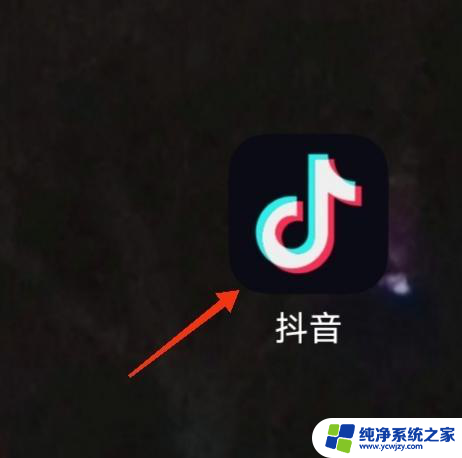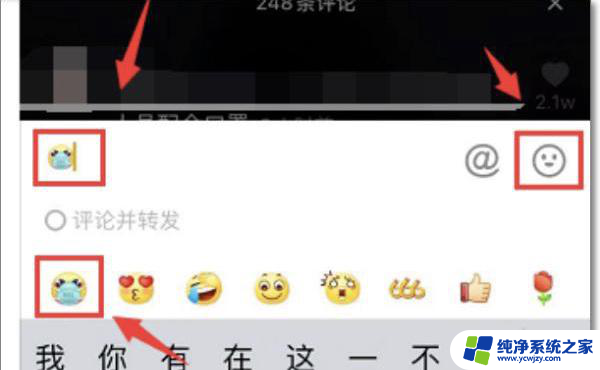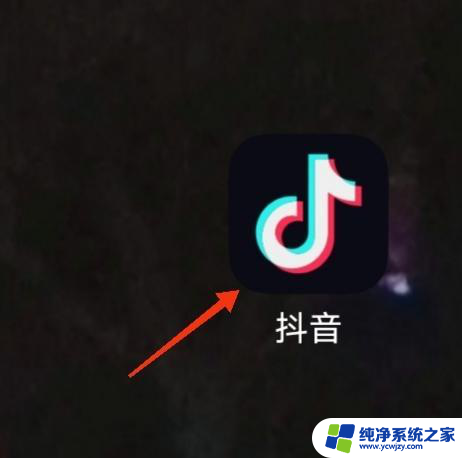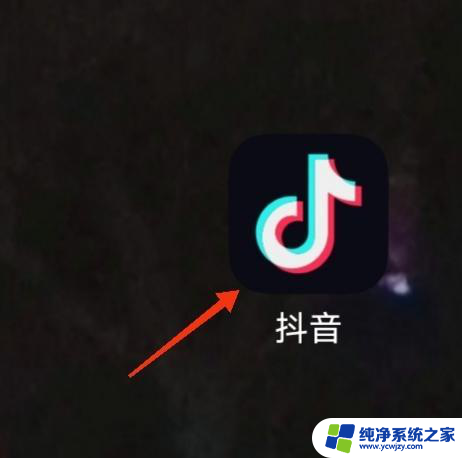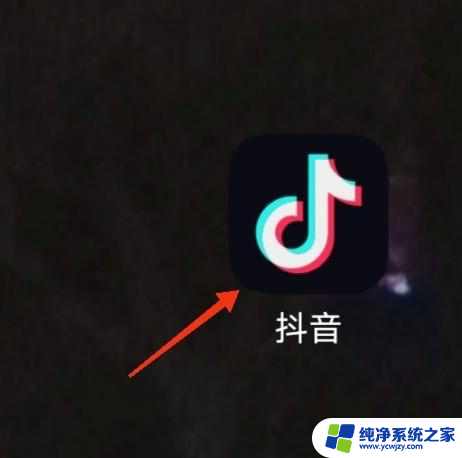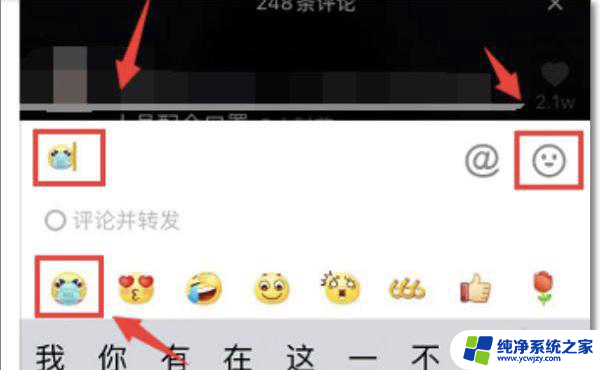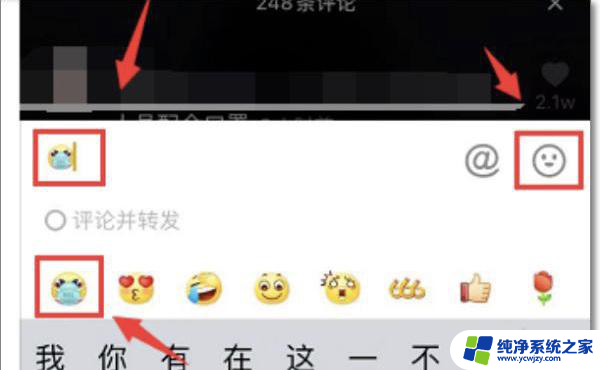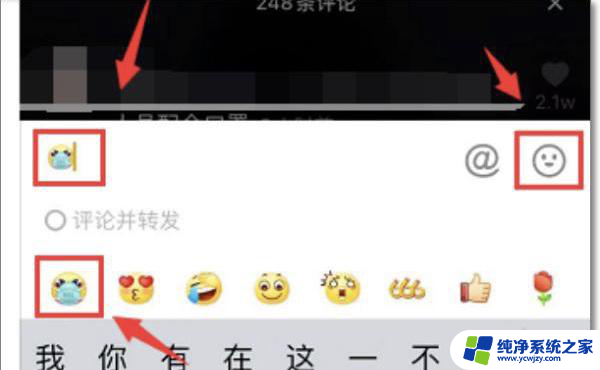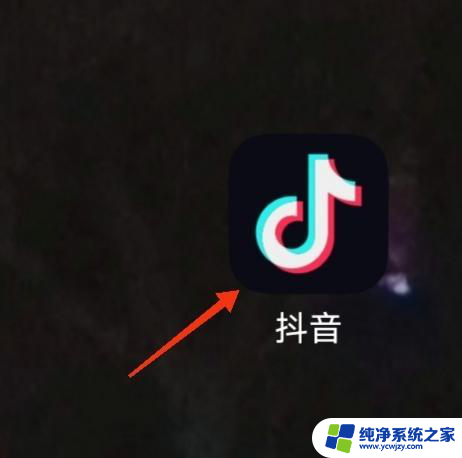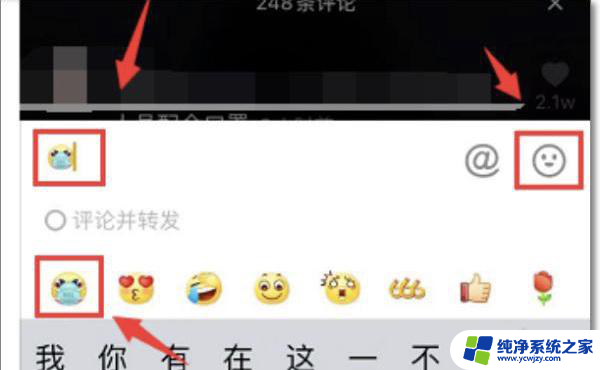怎么将抖音表情包转QQ 抖音的表情包怎么弄到qq上去
在当今社交媒体的繁荣发展下,抖音和QQ成为人们生活中不可或缺的两大平台,抖音作为短视频社交平台,以其丰富多样的表情包受到广大用户的喜爱,而QQ作为一款老牌的即时通讯工具,一直以来都是人们沟通交流的重要工具。当我们在抖音中发现了喜欢的表情包,又该如何将其转移到QQ上呢?本文将为大家详细介绍抖音表情包转QQ的方法,让大家可以轻松将喜爱的表情包分享给QQ好友。
抖音的表情包怎么弄到qq上去
操作方法:
1.以红米 K30Pro为例,
首先打开抖音。点击右侧的评论图标,接着在评论里面,点击并发送表情包。
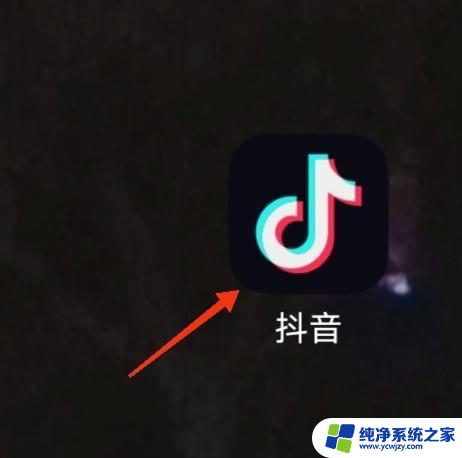
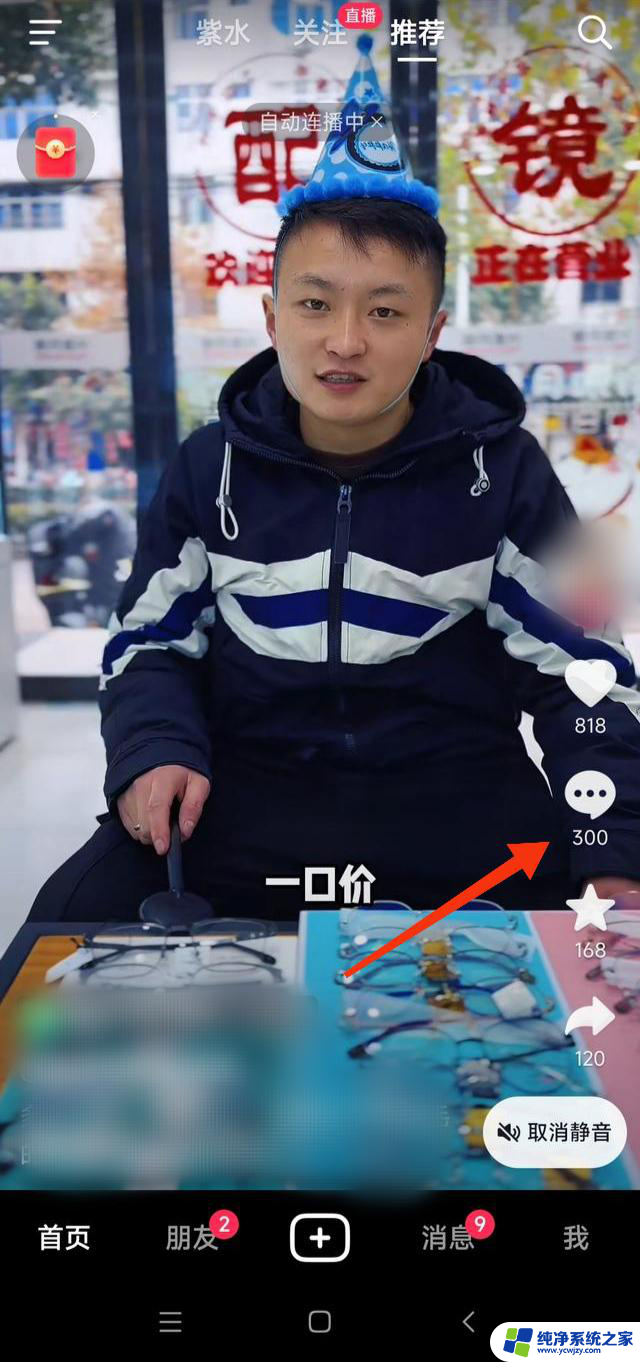
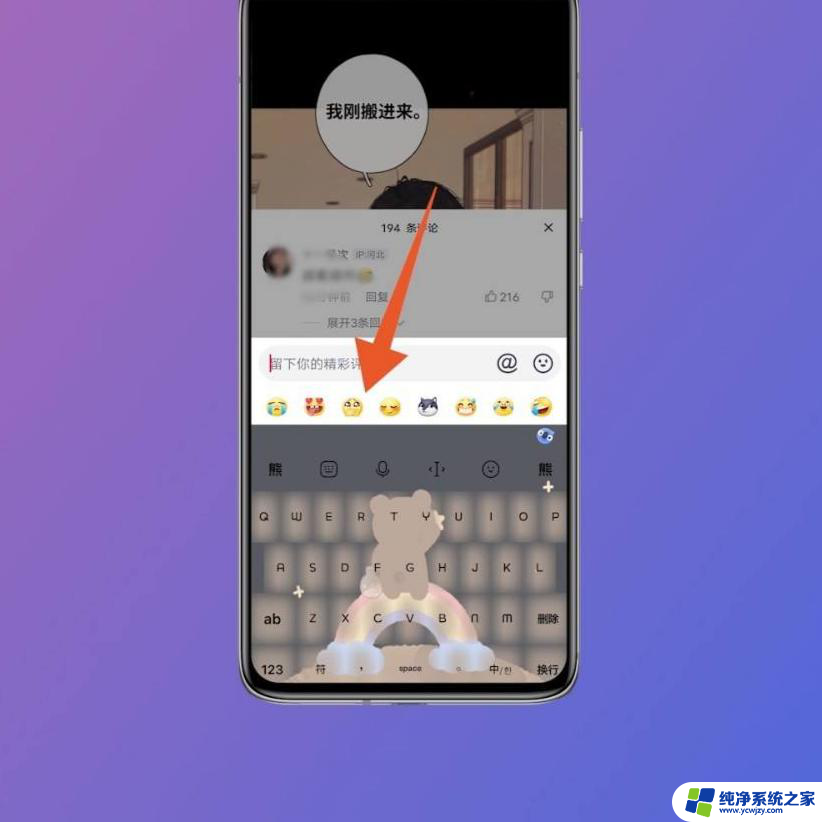
2.然后点击手机的截屏功能,使用截屏功能框住刚刚发送的表情包。
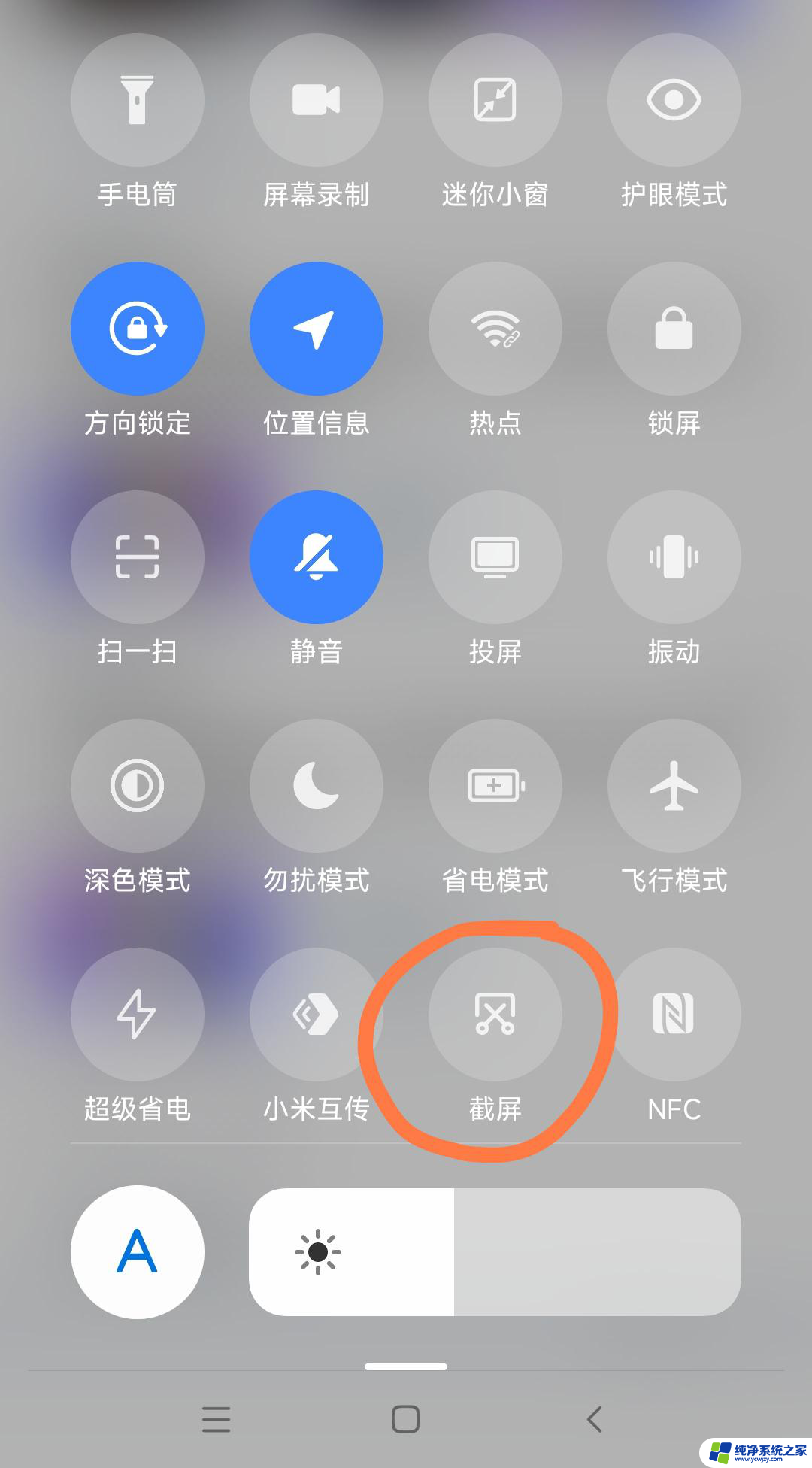
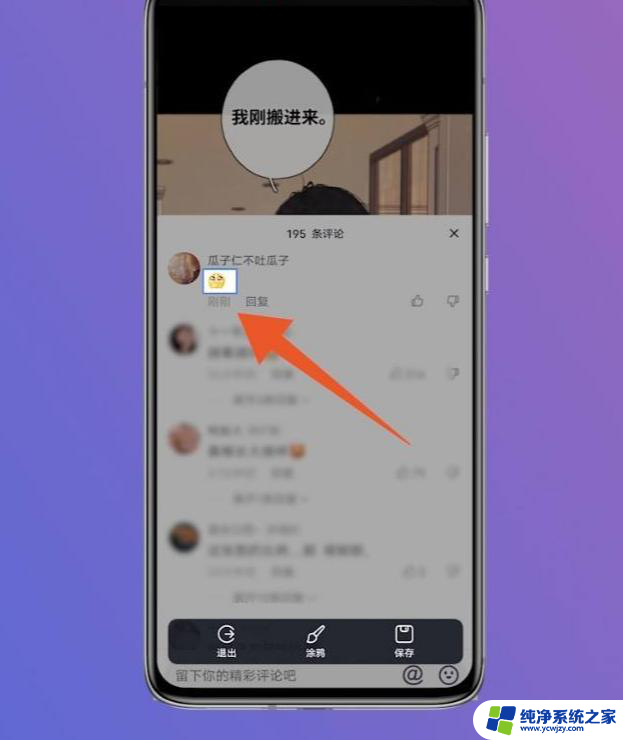
3.接下来再进入到相册当中,找到刚刚被截屏下来的表情包。
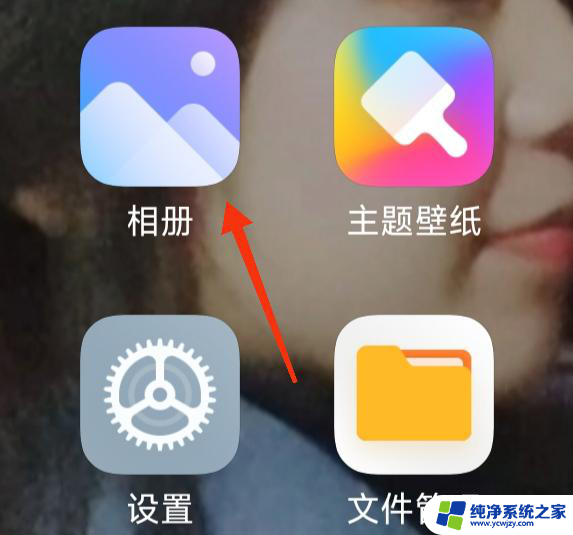
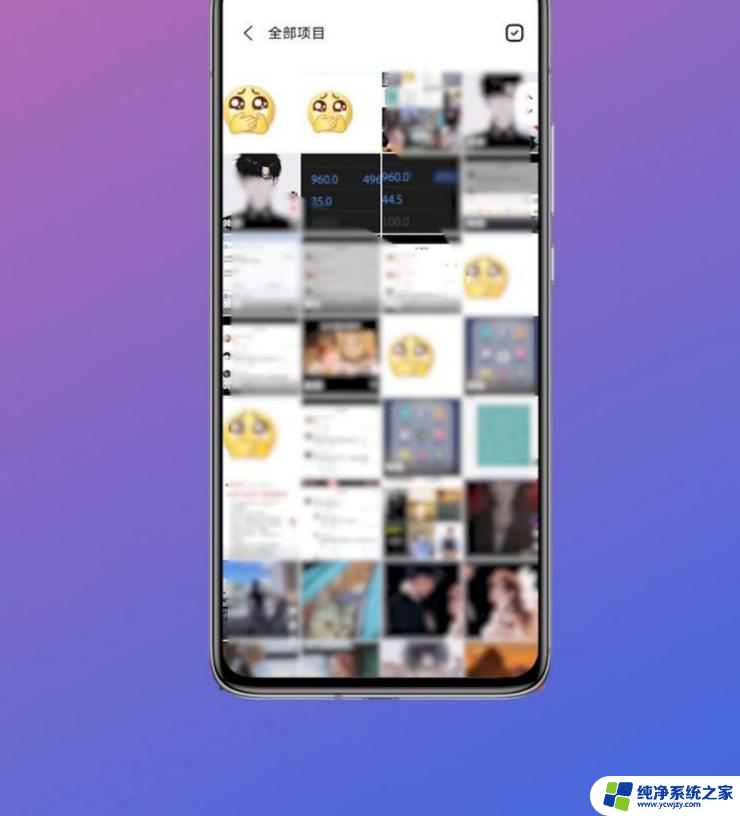
4.然后再打开手机QQ,选择其中的一个好友聊天框进入。
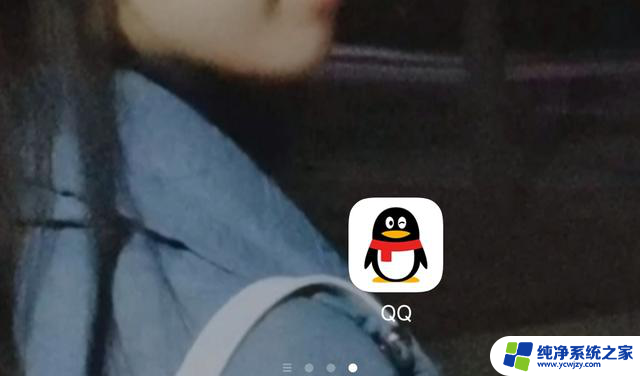
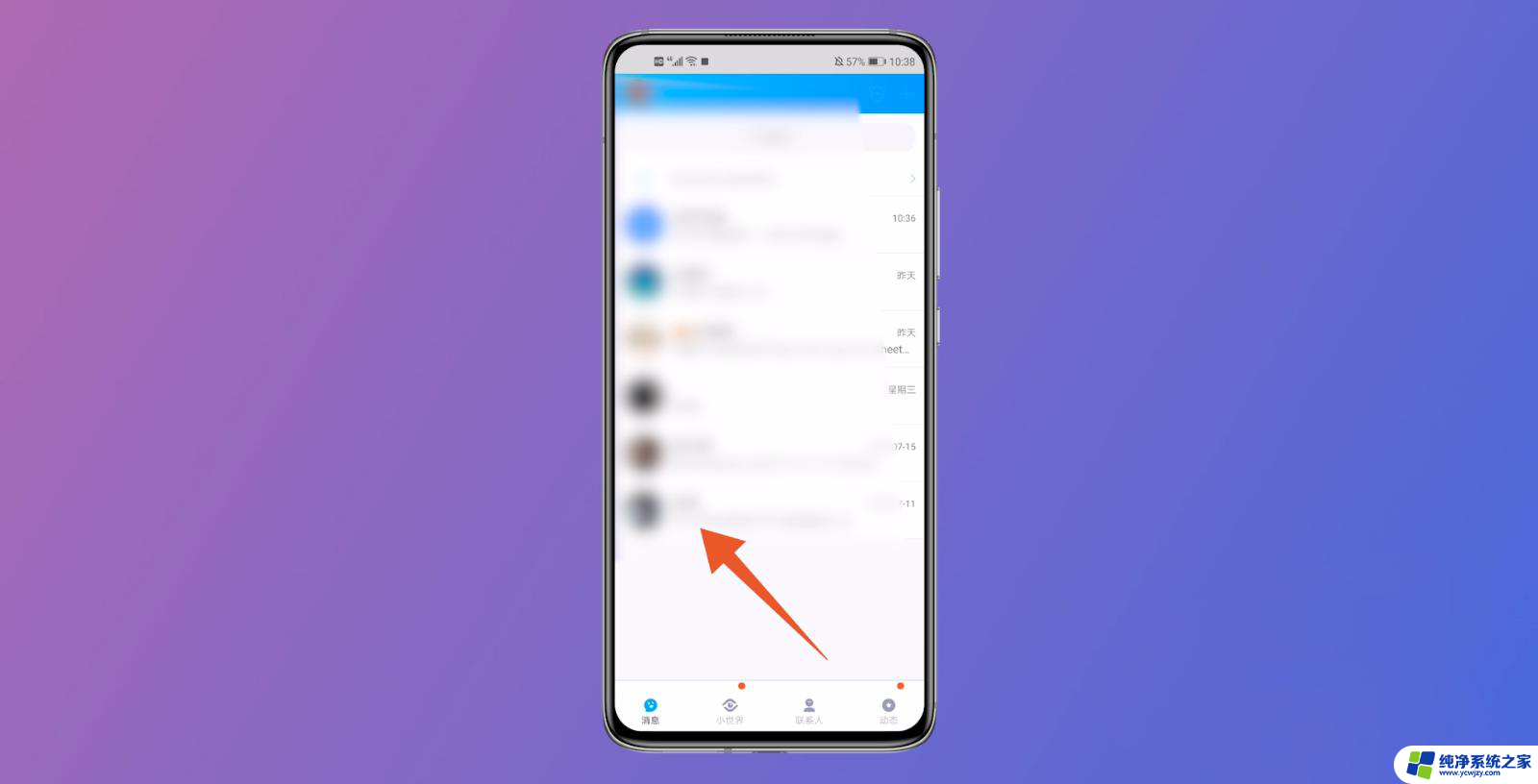
5.进入到聊天框之后,选择点击键盘上的笑脸选项。
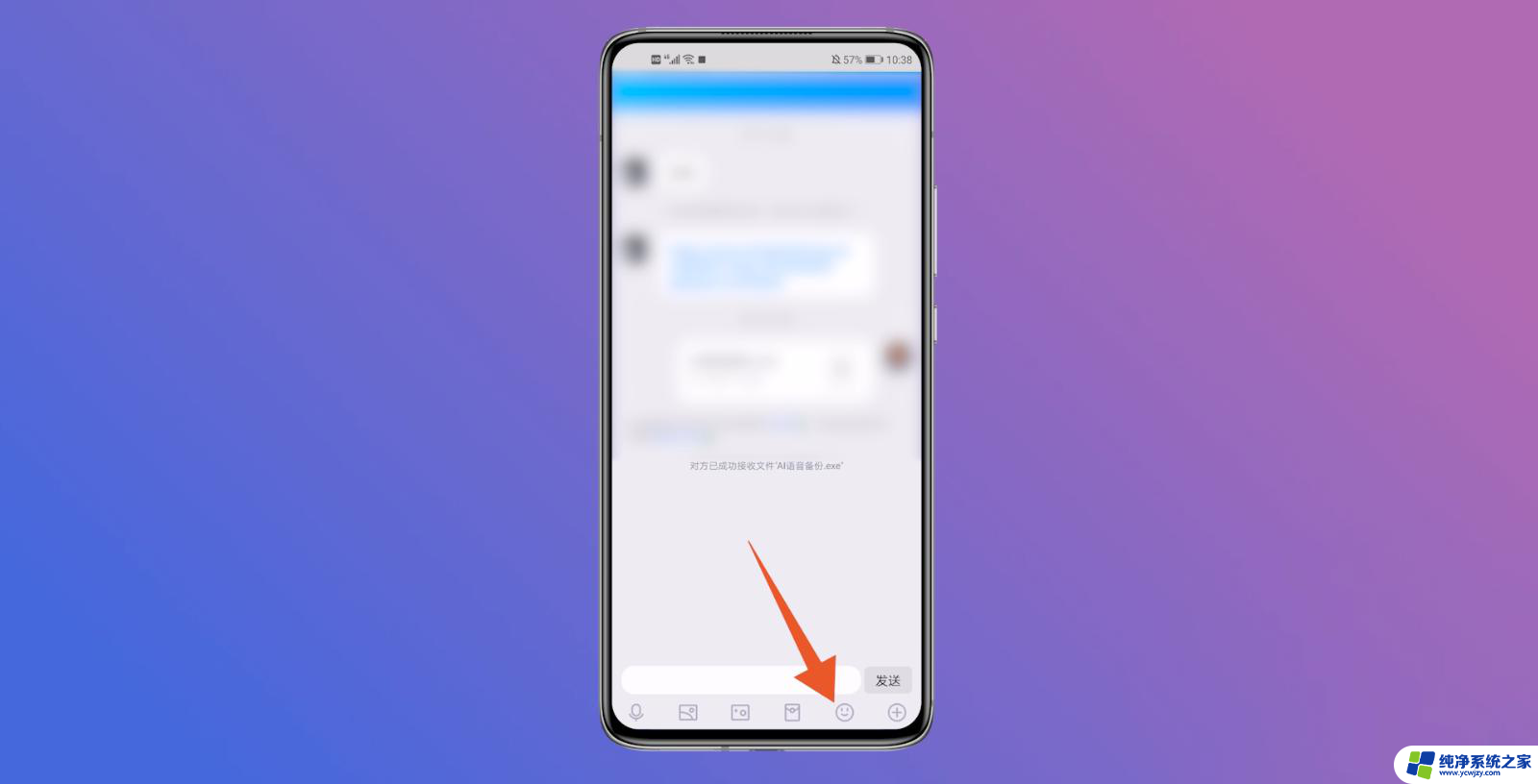
6.弹出表情的主页之后,选择点击下面的爱心选项。
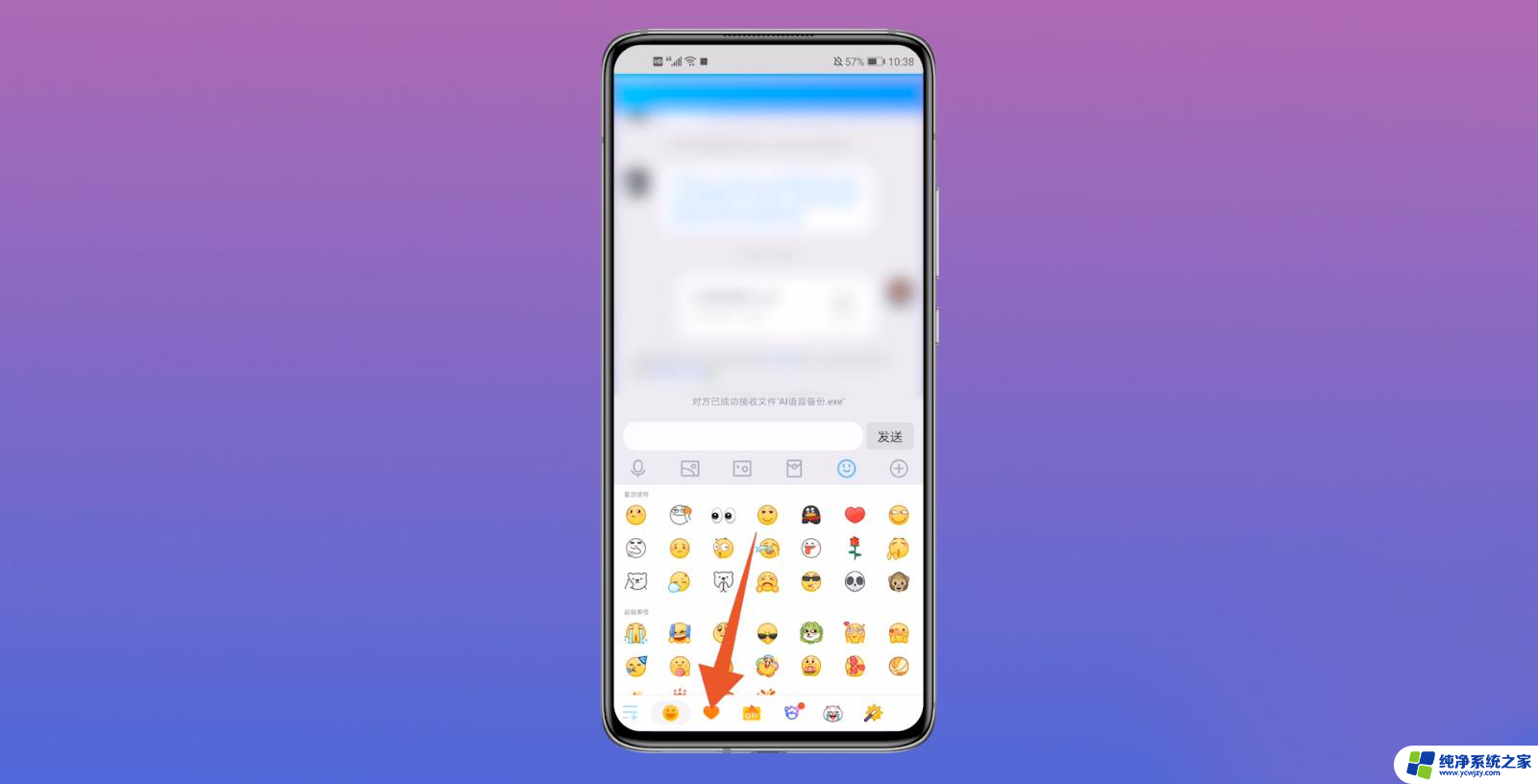
7.弹出爱心的主界面之后,点击键盘上面的加选框。
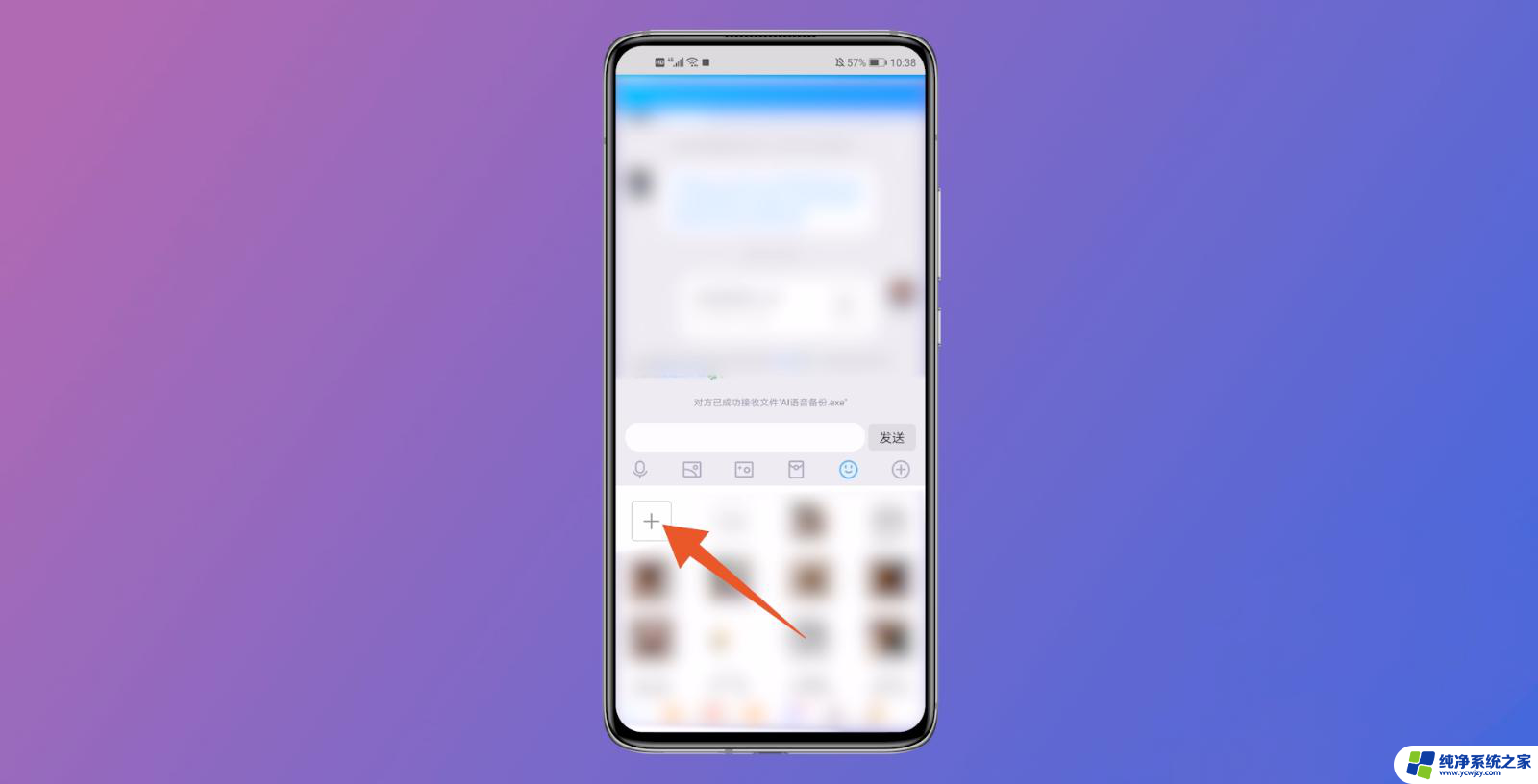
8.进入到收藏表情的主页面后,再次点击左上角的加选框。
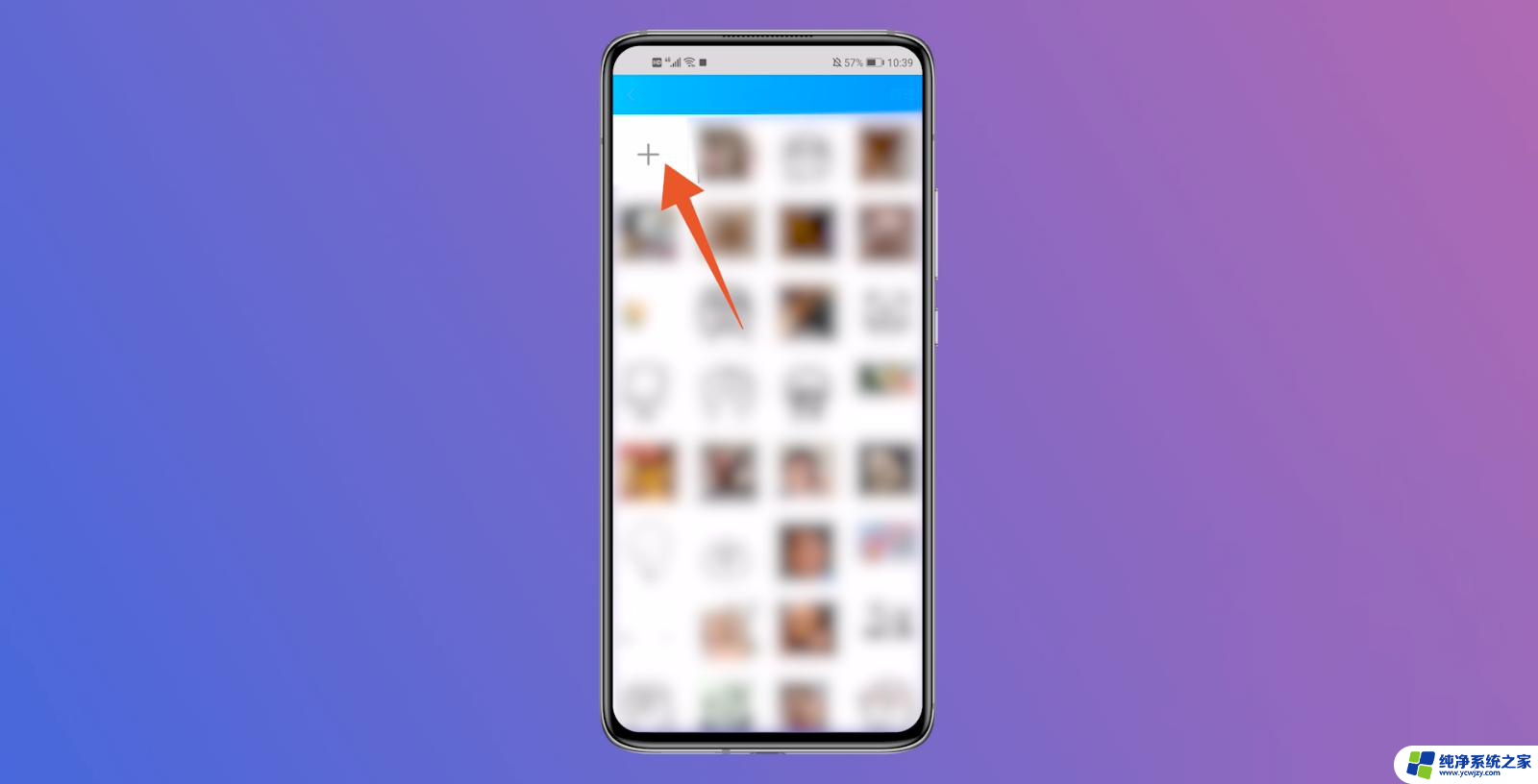
9.最后勾选上保存的表情包,点击右下角的上传按钮即可。
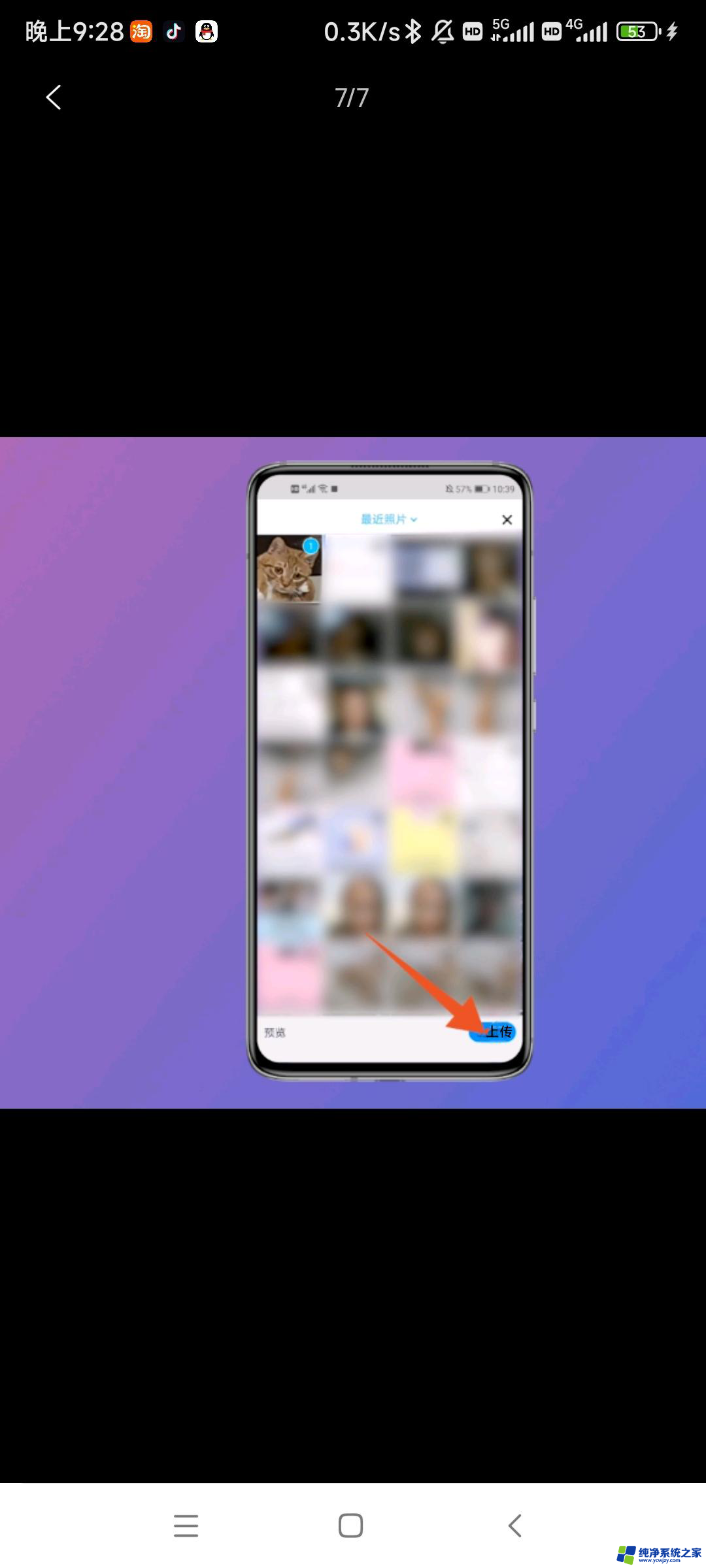
以上就是怎么将抖音表情包转QQ的全部内容,碰到同样情况的朋友们赶紧参照小编的方法来处理吧,希望能够对大家有所帮助。